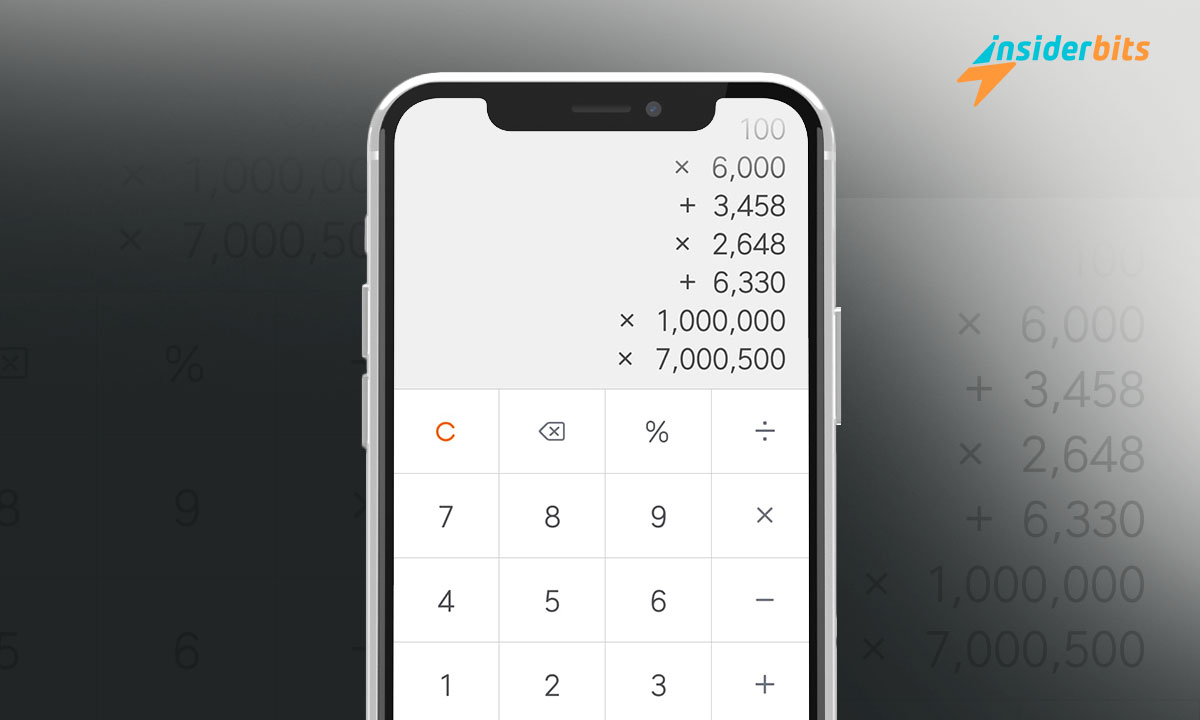Si vous possédez un iPhone, vous devez savoir qu'il n'existe pas de méthode directe pour consulter l'historique de la calculatrice. Cela est dû, avant tout, au fait que l'application ne garde pas trace de vos activités pour des raisons de confidentialité.
Alors, comment voir les derniers calculs ? A Idées d'initiés, nous allons te donner quelques astuces pour l'iPhone qui t'aideront à faire tes devoirs de maths. Continue à lire !
Astuces pour afficher l'historique de la calculatrice sur l'iPhone
L'historique vous permet de vérifier si vous avez fait une erreur de calcul. Cette fonction a réussi à supplanter les calculatrices traditionnelles, pour lesquelles il fallait écrire à la main. Si vous utilisez un iPhone, vous pouvez essayer les méthodes ci-dessous pour éliminer les applications externes.
Enregistrer le dernier résultat
Il est utilisé pour enregistrer votre dernier processus et le sauvegarder ailleurs. Il est idéal si vous effectuez une opération mathématique très complexe et que vous craignez de perdre le processus. Pour l'activer, vous devez suivre les étapes que nous avons indiquées ci-dessous :
- Faites glisser l'écran pour ouvrir le Centre de contrôle.
- Sélectionnez la calculatrice.
- Appuyez sur "Copier le dernier résultat".
Vous pouvez également l'essayer dans l'App Library en balayant l'écran vers la gauche et en tapant "Calculatrice". Les étapes sont les mêmes, mais vous pouvez choisir la technique qui vous convient le mieux.
Activer la mémoire en mode scientifique
L'une des procédures pratiques offertes par les applications de calculatrice consiste à passer de l'ordinaire au scientifique en tournant le téléphone. Dans le système iOS, des boutons de mémoire supplémentaires ont été inclus pour enregistrer ou supprimer une valeur numérique complexe :
- Tournez votre téléphone à l'horizontale pour activer la calculatrice scientifique.
- Effectuez vos calculs comme d'habitude et appuyez sur "m+" pour enregistrer le résultat en mémoire.
- Pour récupérer la valeur enregistrée, cliquez sur "Monsieur".
- Pour soustraire la valeur actuelle, appuyez sur "m-".
- Si vous n'avez plus besoin du numéro, supprimez-le en cliquant sur "mc".
Cette méthode peut s'avérer efficace si vous souhaitez uniquement conserver un chiffre lors d'un calcul compliqué ou étendu. Ainsi, il vous suffit d'appuyer sur ces touches pour obtenir le chiffre en quelques secondes.
Faire des captures ou des enregistrements d'écran
La capture et l'enregistrement de votre écran vous permettent d'accéder rapidement aux résultats dans Gallery. En fonction de vos besoins, l'une ou l'autre technique peut s'avérer plus efficace pour conserver l'historique de vos calculs à portée de main.
Si vous effectuez des additions et des soustractions simples, faites une capture d'écran :
- Activez la calculatrice et exécutez.
- Si votre téléphone est doté d'un système d'identification des visages, appuyez sur les boutons latéraux et d'augmentation du volume et relâchez-les en même temps. Supposons qu'il n'appuie pas sur Power.
- Vérifiez que le résultat de la capture d'écran apparaît dans la notification.
Mais si vous avez besoin de sauvegarder l'ensemble de l'opération mathématique, il est préférable d'enregistrer l'écran :
- Entrez dans le centre de contrôle et cliquez sur "Enregistrement d'écran".
- Une fois l'enregistrement effectué, ouvrez la calculatrice.
- Faites vos calculs habituels.
- Pause cinéma.
Lorsque vous avez besoin de vérifier l'historique de votre calculatrice, accédez à l'application "Photos" et visualisez l'image ou la vidéo disponible. N'oubliez pas de créer un dossier particulier pour enregistrer tous vos calculs mathématiques en un seul endroit.
Copier et coller les résultats
Cette méthode peut être l'une des plus fastidieuses, mais elle est utile pour envoyer le résultat à vos camarades de classe ou à votre professeur de mathématiques. Pour ce faire, procédez comme suit :
- Appuyez et maintenez votre doigt sur le résultat jusqu'à ce que vous accédiez au menu d'options.
- Sélectionnez "Copier".
- Lancez le chat de messagerie dans lequel vous souhaitez envoyer le résultat.
- Appuyez sur et sélectionnez "Coller".
- Envoyez le résultat à vos contacts.
Vous pouvez également copier et coller le numéro dans une application de bloc-notes ou l'écrire vous-même. Cela vous sera utile lors d'un examen.
Applications avec historique de calcul
Si vous estimez qu'il est fastidieux d'appliquer toutes ces méthodes, il est préférable de recourir à des applications tierces. Celles-ci, comme la calculatrice native d'Android, ont accès à l'historique des calculs et à d'autres fonctions supplémentaires. Elles se situent entre les deux :
- Calculatrice +. Cette application vous permet de copier l'historique ou de l'envoyer à vos collègues pour un travail de groupe.
- ClevCalc. Outre l'histoire, il propose également diverses calculatrices et convertisseurs de nombres.
- OneCalc. Cette calculatrice offre des fonctions essentielles pour les calculs trigonométriques et les valeurs de pourcentage pour les étudiants.
- Calculatrice avec historique. C'est une application sans publicité et facile à utiliser.
Chacune de ces applications vous aidera à effectuer tous les types d'opérations mathématiques les plus complexes. En outre, elles offrent de meilleures fonctionnalités et sont bien notées dans l'App Store, ce qui les rend fiables.
Conseils pour l'utilisation de la calculatrice
Bien que la calculatrice de l'iPhone soit très utile, elle a pour inconvénient qu'il est impossible de voir son historique. De même, toutes les méthodes susmentionnées sont utiles, mais ce ne sont pas les seules. C'est pourquoi nous allons vous donner ces conseils pour accomplir vos tâches facilement :
- Sauvegardez les captures d'écran ou les enregistrements sur un espace de stockage en nuage pour éviter de les perdre.
- Ne sous-estimez pas les annotations à la main. Avoir un cahier et un crayon vous aidera à mieux mémoriser les opérations mathématiques et à renforcer la pensée logique du cerveau.
- Utiliser des tableaux pour effectuer des calculs statistiques sans avoir recours à la calculatrice.
- Si vous en avez la possibilité, utilisez une calculatrice Android.
Nous espérons que cet article vous a aidé à voir les historique de la calculatrice sur l'iPhone. Nous disposons également d'une liste de précieux et des conseils pratiques pour vous aider à tirer le meilleur parti de votre téléphone portable.